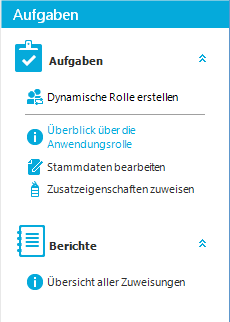Die Navigationsstruktur der Benutzeroberfläche ist hierarchisch aufgebaut und erlaubt eine anwenderorientierte Navigation bis zur Auswahl einer Objektdefinition. Die oberste Ebene der Hierarchie dient der Einordnung der mit One Identity Manager verwalteten Daten in definierte Kategorien. Innerhalb einer Kategorie sind verschiedene Menüeinträge vorhanden. Die Auswahl einer Kategorie erfolgt über die Kategorietabreiter. Über ein Konfigurationsmenü können weitere Einstellungen konfiguriert werden.
Abbildung 2: Navigationsansicht im Manager am Beispiel der Kategorie "Organisationen"
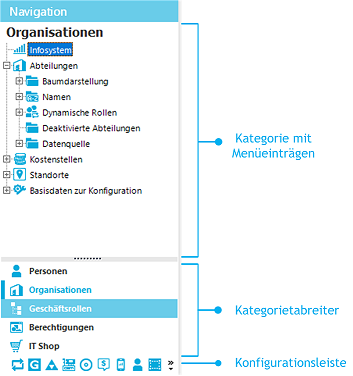
TIPp: Sind Menüeinträge mit präprozessorrelevanten Konfigurationsparametern verbunden, können Sie die Präprozessorbedingungen hinter den Menüeinträgen anzeigen. Aktivieren Sie dazu die Programmeinstellung Zusätzliche Optionen zu Objekten der Menüführung anzeigen.
Es wurde ein spezielles Mausverhalten integriert:
-
Einen Menüeintrag können Sie per Doppelklick auf den Eintragnamen öffnen oder schließen.
-
Per Einfachklick auf den Namen des Menüeintrags werden in der Ergebnisliste die gefundenen Objekte angezeigt, sofern bei der Selektion ein entsprechendes Objekt dieses Objekttyps gefunden wird. Sind keine Objekte zu einem definierten Menüeintrag vorhanden, dann wird eine leere Ergebnisliste angezeigt.
Tabelle 10: Allgemeine Tastenkombinationen für die Navigationsansicht
|
Strg + Q |
Navigationsstruktur aktivieren. |
|
Nach-Unten-Taste, Nach-Oben-Taste, Bild-Ab, Bild-Auf, Pos1, Ende |
Bewegen in der Navigationsstruktur. |
|
<+> oder Nach-Rechts-Taste |
Menüeintrag öffnen. |
|
<-> oder Nach-Links-Taste |
Menüeintrag schließen. |
|
Eingabe |
Auswahl eines Eintrages. |
|
F5 |
Aktualisieren der Navigationsansicht. |
Die Navigationsansicht besitzt ein separates Kontextmenü. Die Menübefehle werden abhängig vom ausgewählten Menüeintrag eingeblendet oder ausgeblendet.
Tabelle 11: Einträge im Kontextmenü der Navigationsansicht im Manager
|
Neu |
Es wird ein neues Objekt des ausgewählten Objekttyps eingefügt. Bereits vorbelegte Einfügewerte werden übernommen. |
|
Öffnen auf einer neuen Seite |
Das Objekt wird in der Dokumentenansicht in einem neuen Formular geöffnet. |
|
Ansicht aktualisieren |
Die Navigationsansicht wird aktualisiert. |
|
Suchen |
Es wird nach Objekten innerhalb der Navigation gesucht. |
|
Zu Mein One Identity Manager hinzufügen |
Der gewählte Menüeintrag wird in die Kategorie Mein One Identity Managerübernommen. Dies bietet sich an für eine schnelle Navigation auf häufig verwendete Menüeinträge. Die Informationen werden in der Benutzerkonfiguration gespeichert. |
|
Zu den Favoriten hinzufügen |
Das ausgewählte Objekt wird zu den Favoriten zugefügt. |
|
Aus den Favoriten entfernen |
Das ausgewählte Objekt wird aus den Favoriten entfernt. |
|
Zeige Prozessinformationen |
In der Prozessansicht werden die Prozessinformationen zum ausgewählten Objekt angezeigt. Ausführliche Informationen zur Auswertung der Prozessinformationen finden Sie im One Identity Manager Administrationshandbuch für betriebsunterstützende Aufgaben. |
|
Aufgaben |
Es werden die verfügbaren Aufgaben zum Objekt angezeigt und es kann die gewünschte Aufgabe ausgeführt werden. |
|
Definition |
Es werden erweiterte Informationen zur Konfiguration des Menüeintrags angezeigt. Der Eintrag ist nur im Expertenmodus verfügbar. |
|
Verzögerte Operationen anzeigen |
Die verzögerten Operationen der Objekte dieser Kategorie werden angezeigt. Ausführliche Informationen zum Planen von Ausführungszeitpunkten finden Sie im One Identity Manager Administrationshandbuch für betriebsunterstützende Aufgaben. |
Die Navigationsansicht hat eine Konfigurationsleiste mit einem eigenen Konfigurationsmenü.
Um das Konfigurationsmenü der Navigationsansicht zu öffnen
Tabelle 12: Einträge im Konfigurationsmenü der Navigationsansicht
|
Zeige mehr Kategorien |
In der Auflistung der Kategorien werden weitere Kategorien eingeblendet. Das Symbol für die Kategorie wird aus der Konfigurationsleiste entfernt. |
|
Zeige weniger Kategorien |
Es werden weitere Kategorien aus der Liste der Kategorien ausgeblendet. Diese werden als Symbol in der Konfigurationsleiste dargestellt. |
|
Einstellungen |
Es werden die Programmeinstellungen geöffnet. |
|
Kategorien hinzufügen oder entfernen |
Es können Kategorien aus der Auflistung entfernt oder hinzugefügt werden. |
Verwandte Themen
In der Kategorie Mein One Identity Manager werden im Manager benutzerabhängige Einträge angezeigt. Hier werden alle verfügbaren Infosysteme sowie spezielle Berichte für den angemeldeten Benutzer angezeigt. In der Kategorie können Sie benutzereigene Filter erstellen und ausführen.
Um im Manager einen Menüeintrag in die Kategorie Mein One Identity Manager zu übernehmen
-
Verwenden Sie das Kontextmenü Zu Mein One Identity Manager hinzufügen.
Dies bietet sich an für eine schnelle Navigation auf häufig verwendete Menüeinträge. Die Informationen werden in der Benutzerkonfiguration gespeichert.
Um im Manager einen Menüeintrag aus der Kategorie Mein One Identity Manager zu entfernen
Tabelle 13: Zusätzliche Einträge im Kontextmenü der Kategorie Mein One Identity Manager
|
Aus Mein One Identity Manager entfernen |
Der gewählte Menüeintrag wird aus der Kategorie entfernt. |
|
Neuer Filter |
Suchkriterien für Datenbankabfragen werden als Filter gespeichert. |
|
Filter bearbeiten |
Der gewählte Filter kann geändert werden. |
|
Filter entfernen |
Der gewählte Filter wird gelöscht. |
|
Anheften |
Der ausgewählte Filter wird an eine Kategorie angeheftet. Bei Auswahl der Kategorie werden die Objekte, die dem Filter entsprechen auf einer eigenen Formularseite angezeigt. |
|
Filter exportieren |
Der gewählte Filter wird im XML-Format exportiert. |
|
Filter importieren |
Filter, die als XML-Datei vorliegen, werden importiert. |
Verwandte Themen
In der Ergebnisliste werden alle Objekte angezeigt, die der Objektdefinition und den Bedingungen des ausgewählten Menüeintrags entsprechen. Bei Auswahl eines Eintrags in der Ergebnisliste wird das Objekt geladen und das erste verfügbare Formular in der Dokumentenansicht angezeigt. Existieren noch keine Objekte zum ausgewählten Menüeintrag, wird in der Dokumentenansicht weiterhin das zuletzt angewählte Formular angezeigt.
In der Titelleiste der Ergebnisliste wird ein Listentitel angezeigt. Dieser ist abhängig davon, über welchen Menüeintrag der Navigationsstruktur ein Objekt selektiert wurde. Der Listentitel enthält weiterhin die Anzahl der Elemente einer Liste.
Abbildung 3: Beispiel für Ergebnisliste im Manager
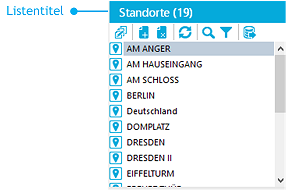
Ein Objekt wird in der Ergebnisliste mit dem Symbol angezeigt, das in der Oberflächenbearbeitung festgelegt wurde. Wenn ein Objekt durch den One Identity Manager Service gelöscht wird, wird zunächst zum Löschen markiert und erst nach Ablauf einer festgelegten Zeit endgültig gelöscht. Objekte, die zum Löschen markiert sind, werden mit dem Symbol  angezeigt.
angezeigt.
Hinweis: Auf den Überblickformularen werden die zum Löschen markierten Objekte durchgestrichen angezeigt.
Standardmäßig wird ein Objekt bei Doppelklick geladen und das erste verfügbare Formular in der Dokumentenansicht angezeigt.
Um Objekte mit einem einfachen Klick zu laden
-
Wählen Sie den Menüeintrag Datenbank > Einstellungen.
-
Auf dem Tabreiter Benutzer aktivieren Sie die Option Einfache Klicks verwenden.
Wählen Sie einzelne Objekte nacheinander aus, wird das geöffnete Formular in der Dokumentenansicht mit den Daten aktualisiert. Es ist immer nur ein Formular geöffnet.
Um mehrere Formulare in der Dokumentenansicht anzuzeigen
-
Öffnen Sie die Objekte über Alt + Auswahl oder das Kontextmenü Öffnen auf einer neuen Seite.
Somit können Sie schnell zwischen Objekten wechseln, ohne das gewünschte Objekt erneut aus der Ergebnisliste laden zu müssen. Beim Wechsel zwischen Kategorien bleiben die geöffneten Formulare erhalten.
Um mehrere Objekte gleichzeitig zu bearbeiten
-
Wählen Sie die Objekte in der Ergebnisliste über Umschalt + Auswahl oder Strg + Auswahl.
-
Öffnen Sie das Stammdatenformular über Eingabe, das entsprechende Symbol in der Ergebnisliste oder das Kontextmenü Aufgaben > Stammdaten bearbeiten.
Neue Objekte werden in der Ergebnisliste unter dem Eintrag Neu hinzugefügt angezeigt. Die verwendeten Objekte werden in der Ergebnisliste unter dem Eintrag Zuletzt verwendet angezeigt.
Um im Manager die letzten verwendeten Objekte anzuzeigen
-
Wählen Sie den Menüeintrag Datenbank > Einstellungen.
-
Auf dem Tabreiter Benutzer aktivieren Sie die Option Zuletzt verwendete Objekte anzeigen und stellen Sie die Anzahl je Objekttyp ein.
Tabelle 14: Allgemeine Tastenkombinationen für die Ergebnisliste im Manager
|
Strg + R |
Ergebnisliste aktivieren. |
|
Nach-Unten-Taste, Nach-Oben-Taste, Bild-Ab, Bild-Auf, Pos1, Ende |
Bewegen in der Liste. |
|
Eingabe, Alt + Eingabe |
Öffnen eines Eintrags. |
|
Umschalt + Auswahl + Eingabe, Strg + Auswahl + Eingabe |
Auswählen mehrerer Einträge und Öffnen des Stammdatenformulars zur Mehrfachbearbeitung. |
|
F5 |
Aktualisieren der Ergebnisliste. |
Die Ergebnisliste besitzt eine eigene Symbolleiste und ein eigenes Kontextmenü.
Tabelle 15: Funktionen in der Symbolleiste im Manager
|

|
Bearbeiten. Das Stammdatenformulars wird geöffnet. |
|

|
Neu. Ein neues Objekt wird erstellt. |
|

|
Löschen. Das Objekt wird gelöscht. |
|

|
Löschen rückgängig. Widerrufen des Löschvorgangs. |
|

|
Ansicht aktualisieren. Die Objekte werden erneut laden. |
|

|
Suchen. Suchen in der Ergebnisliste. |
|

|
Filter. Filtern der Ergebnisliste.
HINWEIS: Die Funktion ist nur sichtbar, wenn die Benutzer die Programmfunktion Common_AllowRiskyWhereClauses besitzen. |
|

|
Ergebnisliste exportieren. |
Tabelle 16: Einträge im Kontextmenü der Ergebnisliste im Manager
|
Neu |
Es wird ein neues Objekt des ausgewählten Objekttyps eingefügt. Bereits vorbelegte Einfügewerte werden übernommen. |
|
Löschen |
Das ausgewählte Objekt wird nach Bestätigung der Sicherheitsabfrage gelöscht. |
|
Löschen rückgängig machen |
Der Löschvorgang des gewählten Objektes wird nach Bestätigung der Sicherheitsabfrage widerrufen. Der Eintrag ist nur verfügbar, wenn das Objekt zum Löschen markiert ist. |
|
Öffnen auf einer neuen Seite |
Das Objekt wird in der Dokumentenansicht in einem neuen Formular geöffnet. |
|
Suchen |
Es wird nach Objekten innerhalb der Navigation gesucht. |
|
Zu den Favoriten hinzufügen |
Das ausgewählte Objekt wird zu den Favoriten zugefügt. |
|
Aus den Favoriten entfernen |
Das ausgewählte Objekt wird aus den Favoriten entfernt. |
|
Zeige Prozessinformationen |
In der Prozessansicht werden die Prozessinformationen zum ausgewählten Objekt angezeigt. Ausführliche Informationen zur Auswertung der Prozessinformationen finden Sie im One Identity Manager Administrationshandbuch für betriebsunterstützende Aufgaben. |
|
Aufgaben |
Es werden die verfügbaren Aufgaben zum Objekt angezeigt und es kann die gewünschte Aufgabe ausgeführt werden. |
|
Eigenschaften |
Es werden weitere Eigenschaften des aktiven Objektes angezeigt. Der Eintrag ist nur im Expertenmodus verfügbar. |
Verwandte Themen
Bei der Auswahl eines Objektes werden in der Aufgabenansicht die Aufgaben und die verfügbaren Berichte mit ihrem Titel angezeigt. Um eine Aufgabe auszuführen oder einen Bericht zu öffnen, wählen Sie einen Eintrag der Aufgabenansicht aus. Nähere Beschreibungen zu einer Aufgabe oder einem Bericht können Sie über einen Tooltip anzeigen.
Abbildung 4: Aufgabenansicht im Manager
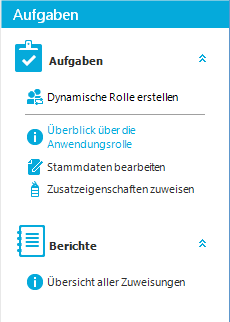
TIPp: Sind Aufgaben mit präprozessorrelevanten Konfigurationsparametern verbunden, können die Präprozessorbedingungen hinter den Aufgaben angezeigt werden. Aktivieren Sie dazu die Programmeinstellung Zusätzliche Optionen zu Objekten der Menüführung anzeigen.
Verwandte Themen
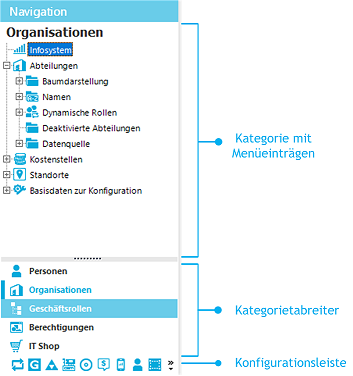

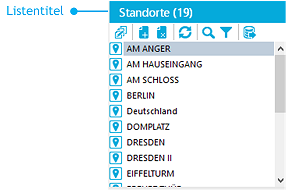
 angezeigt.
angezeigt.